photoshop画出三角形的教程
时间:2024-04-04 13:41:41作者:极光下载站人气:131
photoshop是一款强大的图片处理工具,它拥有各式各样的滤镜、笔刷、调色板等工具来处理图像,而且还可以执行各种高级图像编辑任务,包括图像修复、复杂图像制作和照片修饰等,为用户带来了不错的使用体验,所以photoshop软件深受用户的喜爱,当用户在使用photoshop软件时,想在页面上画出三角形,却不知道怎么来操作实现,其实这个问题是很好解决的,用户直接在工具栏中点击多边形工具,接着将边数设置为3,然后在页面上画出三角形即可,那么接下来就让小编来向大家分享一下photoshop画出三角形的方法教程吧,希望用户在看了小编的教程后,能够从中获取到有用的经验。
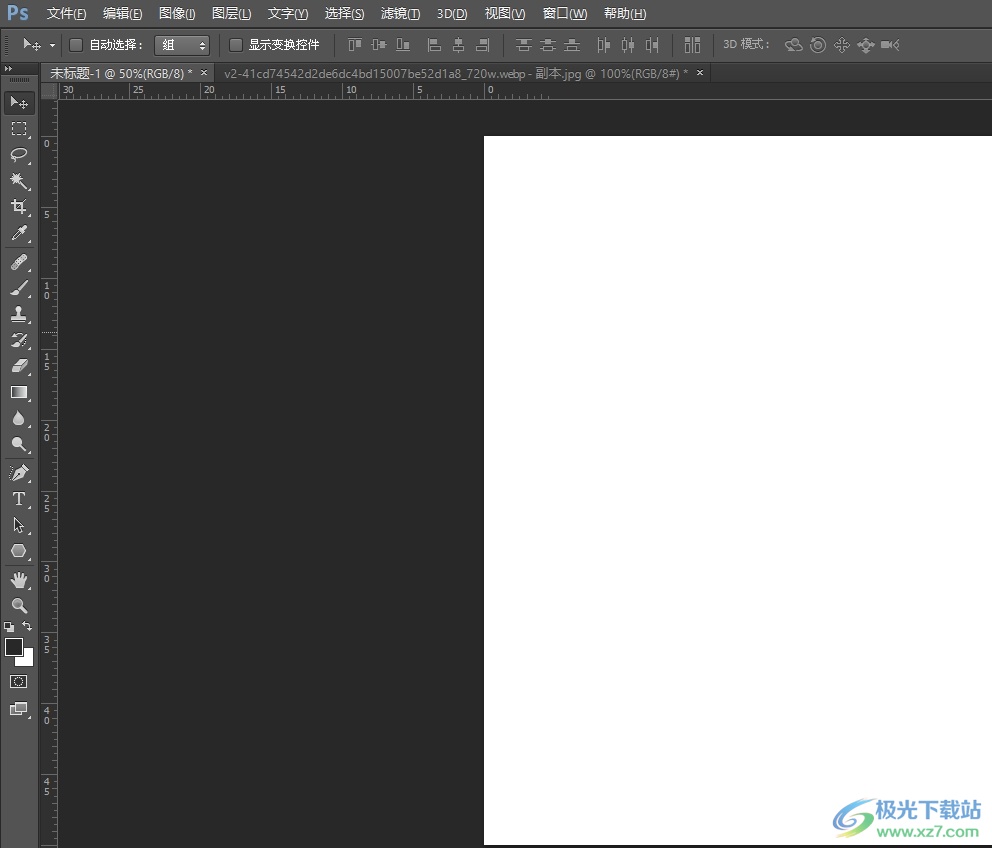
方法步骤
1.用户在电脑上打开photoshop软件,并在菜单栏中点击文件选项,将会弹出下拉选项卡,用户选择新建选项
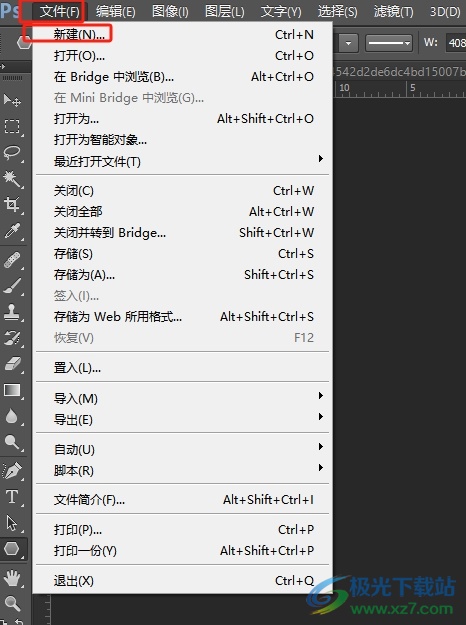
2.进入到新建窗口中,用户对其中的宽度和高度参数进行简单的设置,然后在右侧按下确定按钮
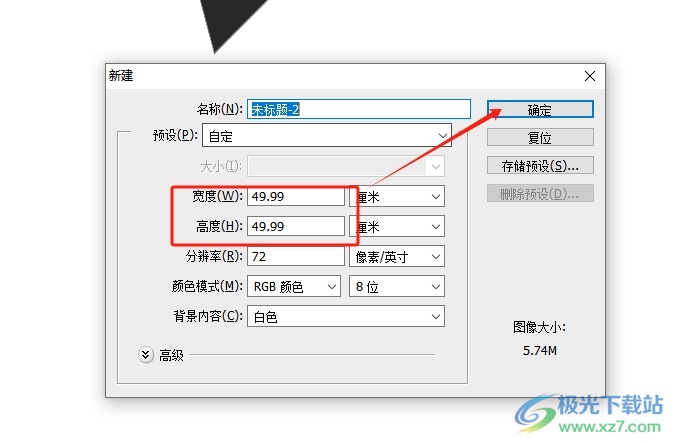
3.接着进入到编辑页面上,用户在页面左侧的工具栏中用鼠标右键点击矩形工具,在弹出来的选项卡中,用户选择多边形工具选项
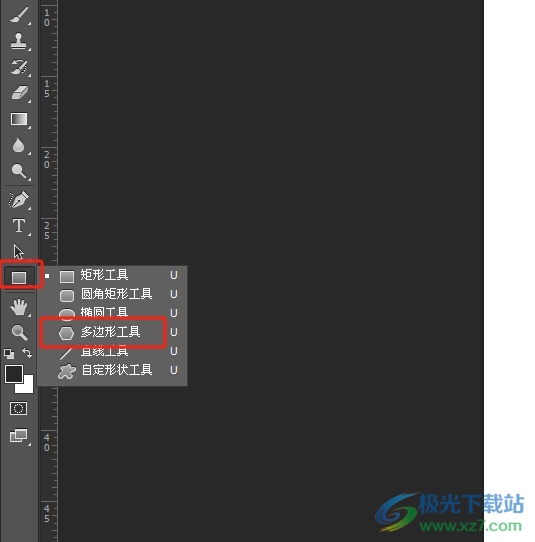
4.这时在页面上方的工具栏中,用户找到边选项,并在方框中输入3即可解决问题
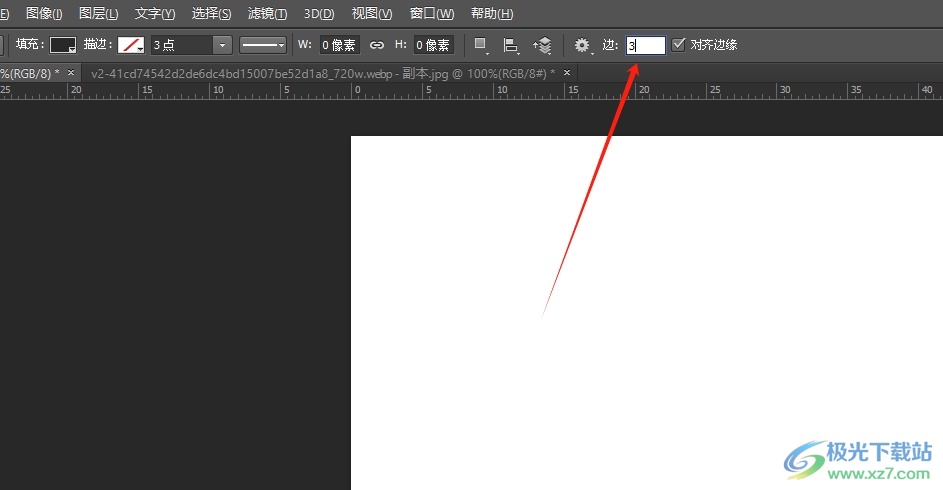
5.完成上述操作后,用户就可以直接在页面上画出三角形了,如图所示
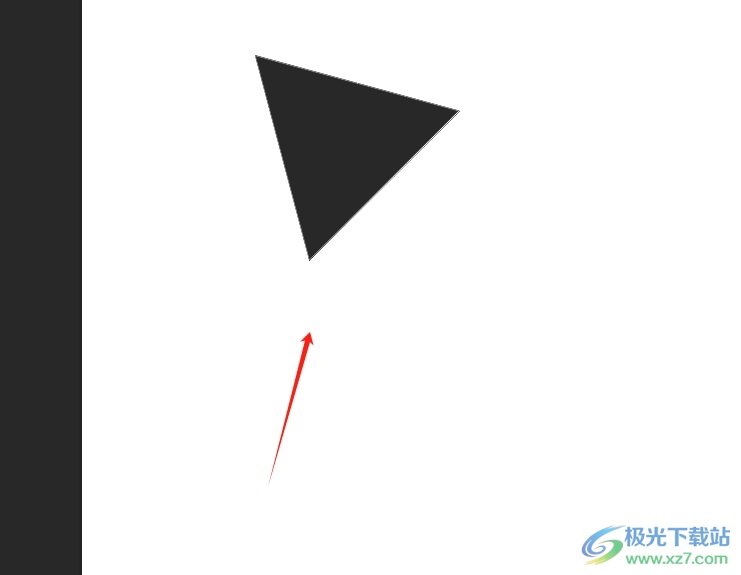
以上就是小编对用户提出问题整理出来的方法步骤,用户从中知道了大致的操作过程为右击矩形-多边形工具-边数设置为3-画出三角形这几步,方法简单易懂,因此感兴趣的用户可以跟着小编的教程操作试试看,只需简单操作几个步骤即可完成设置。

大小:209.50 MB版本:32/64位 完整版环境:WinXP, Win7, Win10
- 进入下载
相关推荐
相关下载
热门阅览
- 1百度网盘分享密码暴力破解方法,怎么破解百度网盘加密链接
- 2keyshot6破解安装步骤-keyshot6破解安装教程
- 3apktool手机版使用教程-apktool使用方法
- 4mac版steam怎么设置中文 steam mac版设置中文教程
- 5抖音推荐怎么设置页面?抖音推荐界面重新设置教程
- 6电脑怎么开启VT 如何开启VT的详细教程!
- 7掌上英雄联盟怎么注销账号?掌上英雄联盟怎么退出登录
- 8rar文件怎么打开?如何打开rar格式文件
- 9掌上wegame怎么查别人战绩?掌上wegame怎么看别人英雄联盟战绩
- 10qq邮箱格式怎么写?qq邮箱格式是什么样的以及注册英文邮箱的方法
- 11怎么安装会声会影x7?会声会影x7安装教程
- 12Word文档中轻松实现两行对齐?word文档两行文字怎么对齐?
网友评论